Sử Dụng các Nhóm Điểm Đỉnh (Using Vertex Groups)¶
Nhóm Điểm Đỉnh cho các Xương (Vertex Groups for Bones)¶
This is one of the main uses of weight painting. While you can have Blender generate the weights automatically (see the skinning section), you may want to tweak them or even create them from scratch, especially around joints.
The process is as follows:
Select the armature and bring it into Pose Mode by pressing Ctrl-Tab.
Make sure that is unchecked in the topbar.
Select the mesh and bring it into Weight Paint Mode.
Make sure that Bone Selection is checked in the 3D Viewport's header.
Select a bone using Alt-LMB (or Shift-Ctrl-LMB). This will activate the bone's vertex group and display its current weights on the mesh.
Paint weights for the bone using LMB.
Ghi chú
You can only select one bone at a time in this mode.
Mẹo
The bones are likely embedded inside the mesh, making them invisible and unselectable. To get around this, you can enable In Front for the armature.
If a bone doesn't have a vertex group yet when you start painting, Blender will create one automatically.
If you have a symmetrical mesh and a symmetrical armature, you can use Mirror Vertex Groups to automatically create vertex groups and weights for the other side.
Nhóm Điểm Đỉnh cho Hệ Thống Hạt (Vertex Groups for Particles)¶
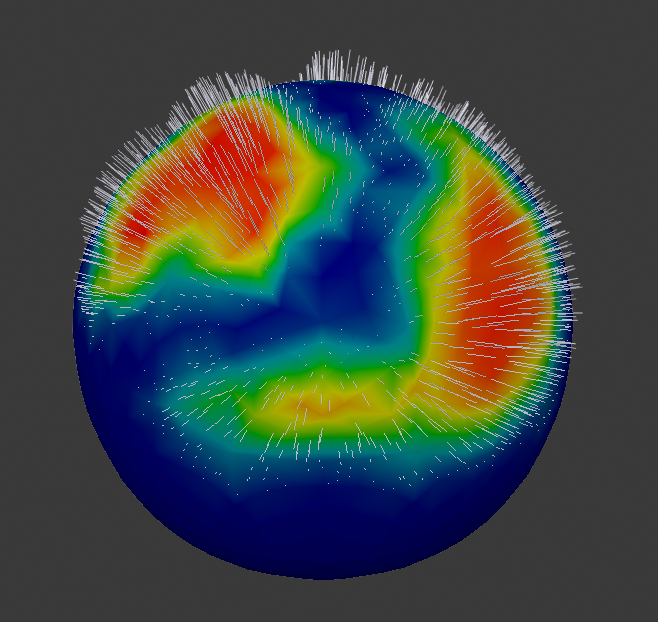
Phát xạ hạt đã được sơn trọng lượng.¶
By selecting vertex groups in the Vertex Groups panel of a particle system's properties, you can have different particle densities, hair lengths etc. across different areas of the mesh.